Vous avez peut-être souhaité à un moment ou à un autre que "Life" soit accompagné d'un bouton "Annuler", mais vous savez que ce n'est pas vraiment possible. Mais, il y a certaines choses qui sont sous notre contrôle. L'un d'eux consiste à annuler la suppression.
Si vous avez supprimé des fichiers importants accidentellement ou délibérément pour vous rendre compte plus tard que c'était nécessaire. Ensuite, dans cet article, vous pouvez apprendre différentes façons d'annuler la suppression accidentelle et permanente de données à l'aide de méthodes éprouvées.
Comment Annuler Suppression Fichier ?
Cette section parle de 3 solutions allant des plus simples pour récupérer des fichiers supprimés manuellement à l'utilisation d'un puissant logiciel de récupération de données si aucune des méthodes mentionnées ci-dessous n'a bien fonctionné pour vous.
Méthode 1 : Récupérer des fichiers supprimés à l'aide des touches Ctrl + Z
Méthode 2 : Annuler les fichiers supprimés de la corbeille
Méthode 3 : Annuler la suppression permanente en utilisant Remo File Recovery
1. Annuler la Suppression de Fichiers à l'aide des touches Ctrl+Z :
L'un des raccourcis clavier les plus puissants consiste à annuler une action. C'est-à-dire récupérer des fichiers ou des photos supprimés accidentellement en appuyant sur le bouton Ctrl & Z bouton simultanément. Selon les statistiques, très peu d'utilisateurs de PC l'utilisent pour annuler la suppression et il y a quelques pourcentages qui n'en sont même pas conscients.
Comment Annuler la Suppression d'un Fichier un Ordinateur Windows ?
Vous pouvez utiliser la commande Ctrl + Z lorsque les données ou les fichiers sont supprimés dans le feu de l'action ou par simple imprudence. En résumé, l'utilisation de 'Ctrl+Z' est l'un des moyens les plus simples de restaurer des fichiers supprimés ou d'annuler l'action sur votre PC Windows.
Undo Delete option: Vous pouvez également annuler la suppression en procédant comme suit.
- Accédez au dossier ou à l'emplacement dans lequel vous avez supprimé des fichiers.
- Right-click sur l'emplacement et sélectionnez Undo Delete option.
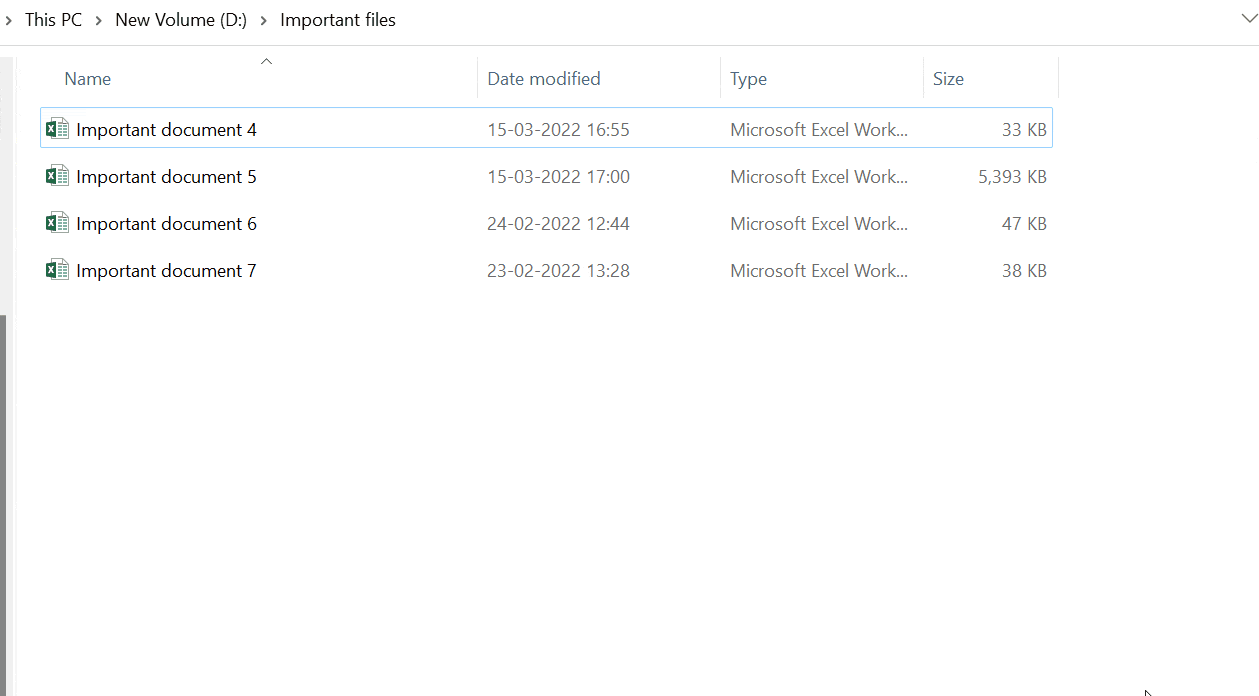
Les touches Ctrl et Z, Annuler la suppression et la restauration de fichiers à partir de la corbeille ne sont que quelques-unes des façons de récupérer des fichiers. Reportez-vous à cet article pour le savoir toutes les façons possibles de récupérer des fichiers à partir de Windows y compris les solutions d'historique des fichiers et de version précédente.
2. Annuler les Fichiers Supprimés de la Corbeille :
Tout utilisateur de PC connaîtra l'existence de la corbeille. Fondamentalement, chaque fois que vous supprimez des fichiers de votre PC, ils atterrissent dans la corbeille. Souvent, la fonctionnalité de la corbeille est sous-estimée.
Commentaire Annuler une Suppression de Fichier de la Corbeille ?
Ouvrir Recycle Bin > Select les fichiers que vous souhaitez récupérer et Right-click dessus > Cliquez sur le Restore option pour récupérer les fichiers supprimés accidentellement de la corbeille.
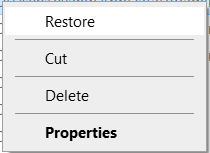
Si vous avez supprimé des fichiers par erreur, vous pouvez les restaurer à partir de la corbeille. Mais, si vous avez fichiers supprimés à l'aide des touches Maj + Suppr ou vidé la corbeille, puis il mène à la suppression définitive des fichiers.
Dans de tels cas, vous devez utiliser un logiciel de récupération de données comme Remo Recover pour annuler la suppression.
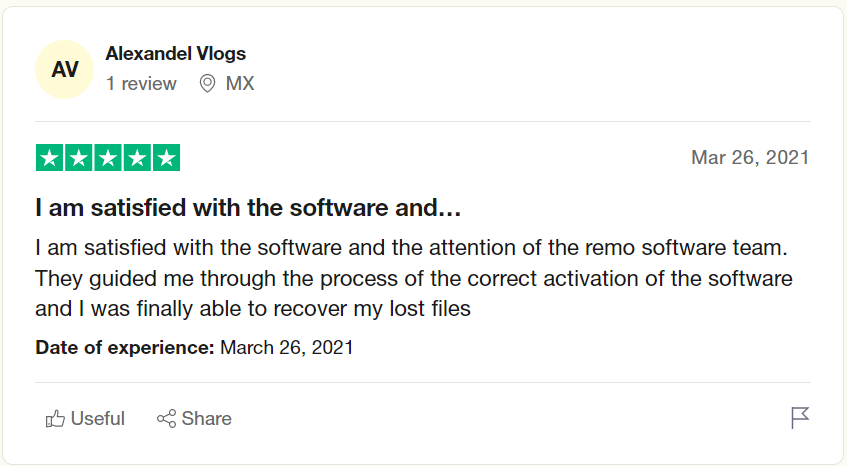
Les méthodes ci-dessus sont sans aucun doute utiles et peuvent vous faire économiser plusieurs fois lors de la suppression temporaire de fichiers. Mais, parfois, la situation peut être plus grave qu'il n'y paraît. Vos données peuvent être supprimées pour plusieurs raisons, certaines peuvent être simplement dues à des erreurs humaines, tandis que d'autres peuvent être une suppression intentionnelle.
Mais, le moment d'impuissance arrive lorsque vous réalisez que les données sont définitivement supprimées. Et aucune des méthodes ci-dessus ne peut vous aider à annuler la suppression.
Certains des scénarios de perte de données permanentes sont ;
Vider le recyclage, supprimer des données à l'aide des touches de suppression de décalage, formater le lecteur sans sauvegarde, supprimer des fichiers d'un lecteur de stockage externe, etc.
Vous pouvez parcourir cet article complet sur récupérer les fichiers qui ont été supprimés de la corbeille.
Cependant, la récupération de données dans des scénarios de perte de données permanente est difficile mais pas impossible. En utilisant un logiciel de récupération de données fiable comme Remo Recover, vous pouvez restaurer instantanément tous vos fichiers.
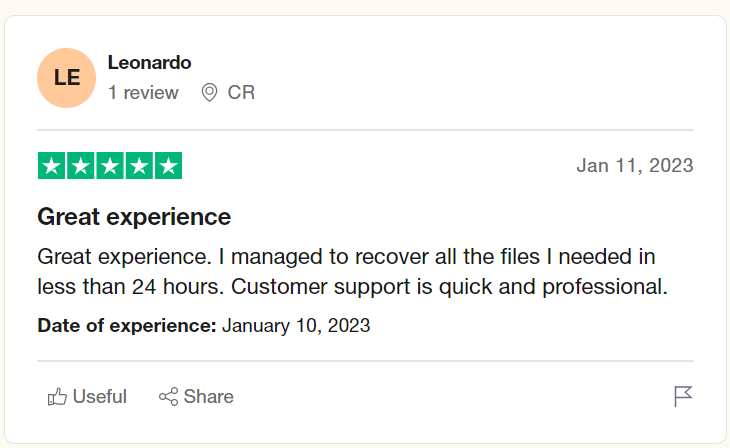
3. Annuler la Suppression Permanente du Fichier à l'aide du Logiciel de Récupération de Fichier Remo :
Récupération de fichiers Remo est un outil rigoureusement testé qui a été testé dans plus de 1000 scénarios de perte de données.
Remo est un outil extrêmement facile à utiliser conçu pour récupérer plus de 500 types de fichiers, notamment des photos, de l'audio, des vidéos, des images RAW, des documents et des fichiers Office, etc. à partir de n'importe quel périphérique de stockage interne ou externe.
De plus, l'outil est compatible avec toutes les versions plus récentes et plus anciennes de Windows et Mac OS, y compris Windows 11, Windows 10 et autres, et Mac Ventura, Monterey, Big Sur et Catalina.
Téléchargez et essayez l'outil gratuitement dès maintenant !!!
Étapes pour Annuler la Suppression Permanente de Fichiers à l'aide du Logiciel Remo Recover
Step 1: Télécharger et installer Remo Recover sur votre système Windows ou Mac.
Step 2: Lancez l'outil, à partir de l'écran principal, sélectionnez le dossier, la partition ou le lecteur à partir duquel vous souhaitez récupérer les fichiers supprimés et cliquez sur le Scan button to start the drive scan.
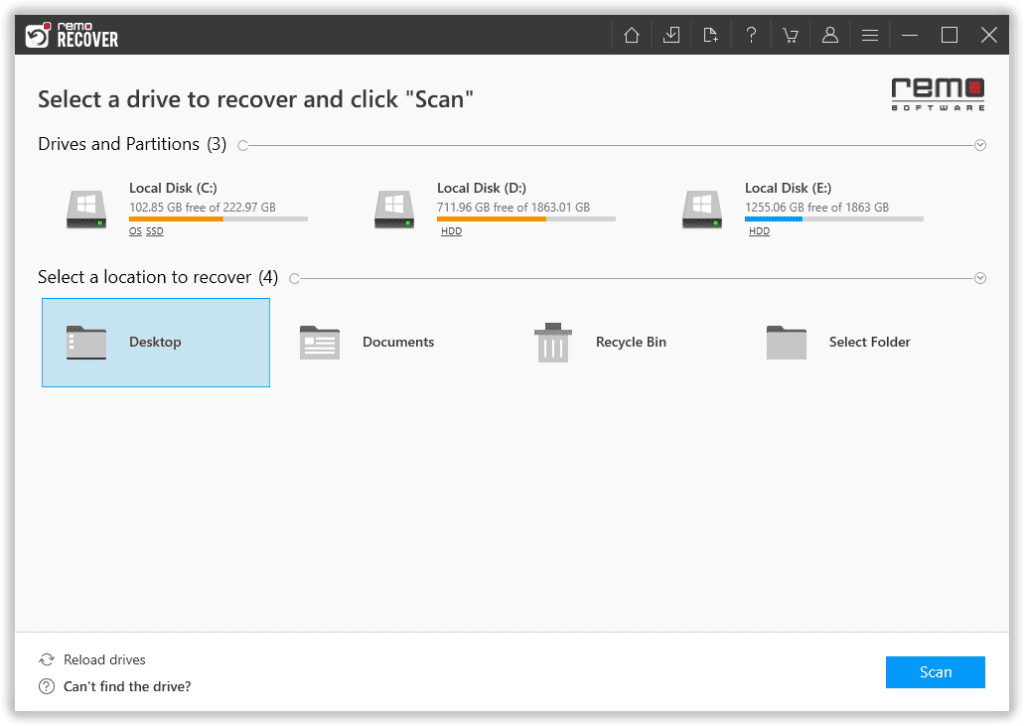
Step 3: Une fois que l'outil commence à analyser le dossier sélectionné ou le lecteur, vous pouvez utiliser le Dynamic Recovery View option. Pour afficher et récupérer rapidement des fichiers sans avoir à attendre la fin de l'ensemble du processus d'analyse.
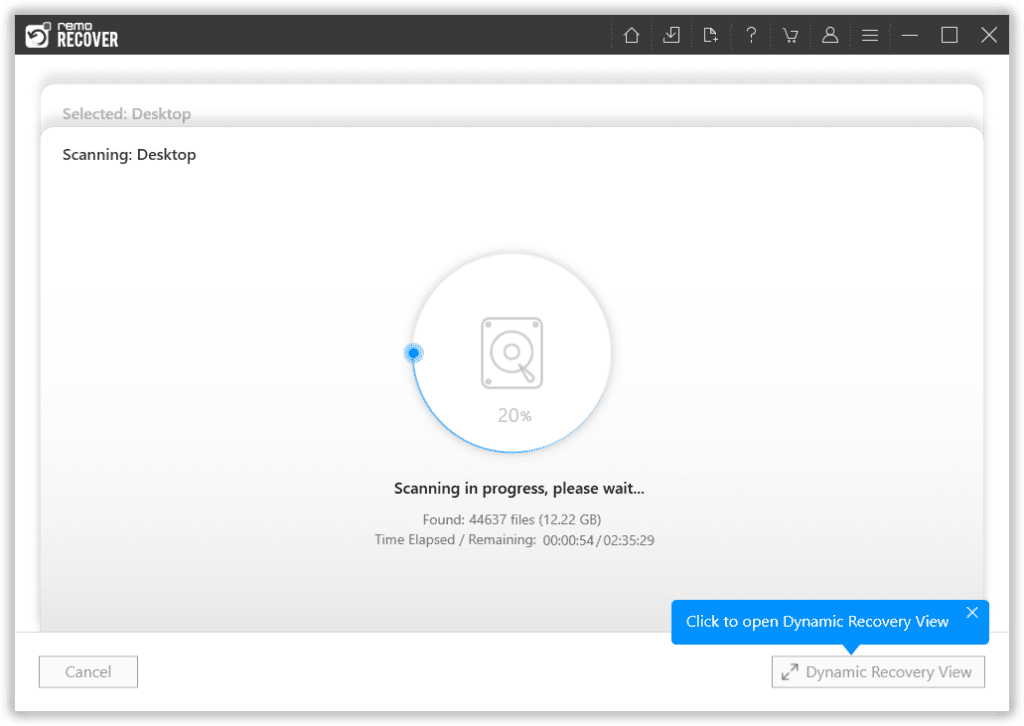
Step 4: Une fois l'analyse complète du lecteur terminée, une liste de tous les fichiers récupérés du dossier sélectionné ou du lecteur apparaîtra sur votre écran.
Step 5: Vous pouvez également utiliser le Advanced Filter option, pour trier et filtrer les fichiers en fonction de l'état du fichier, de l'extension du fichier et de nombreux autres critères.
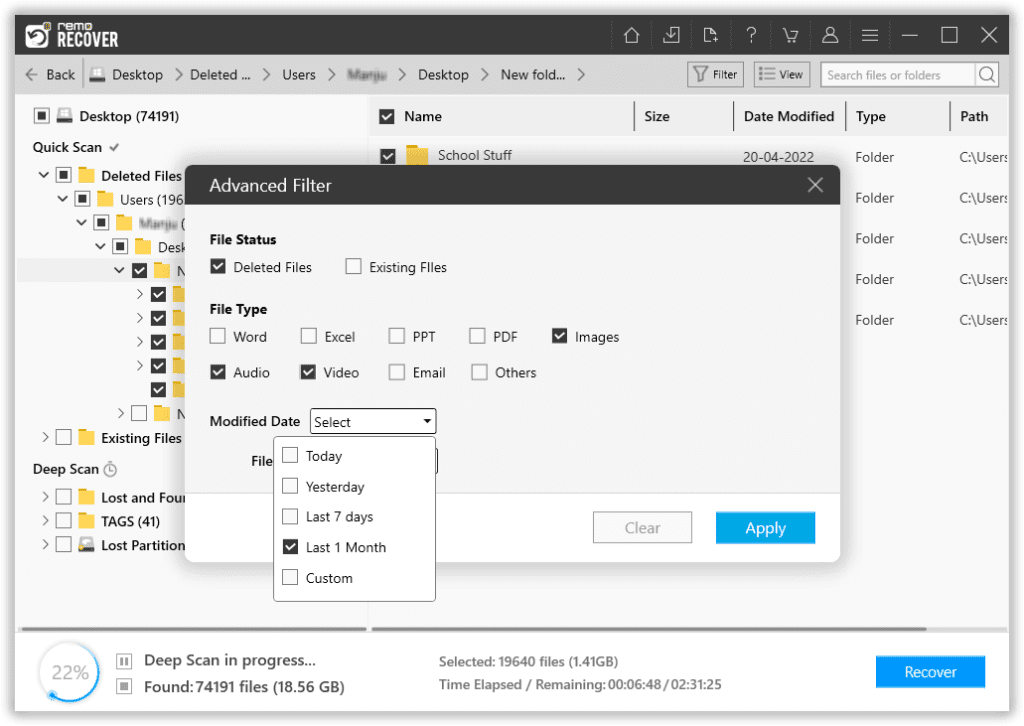
Step 6: L'outil est construit avec une version augmentée preview fonctionnalité qui vous permet de consulter les fichiers récupérés avant même de les enregistrer.
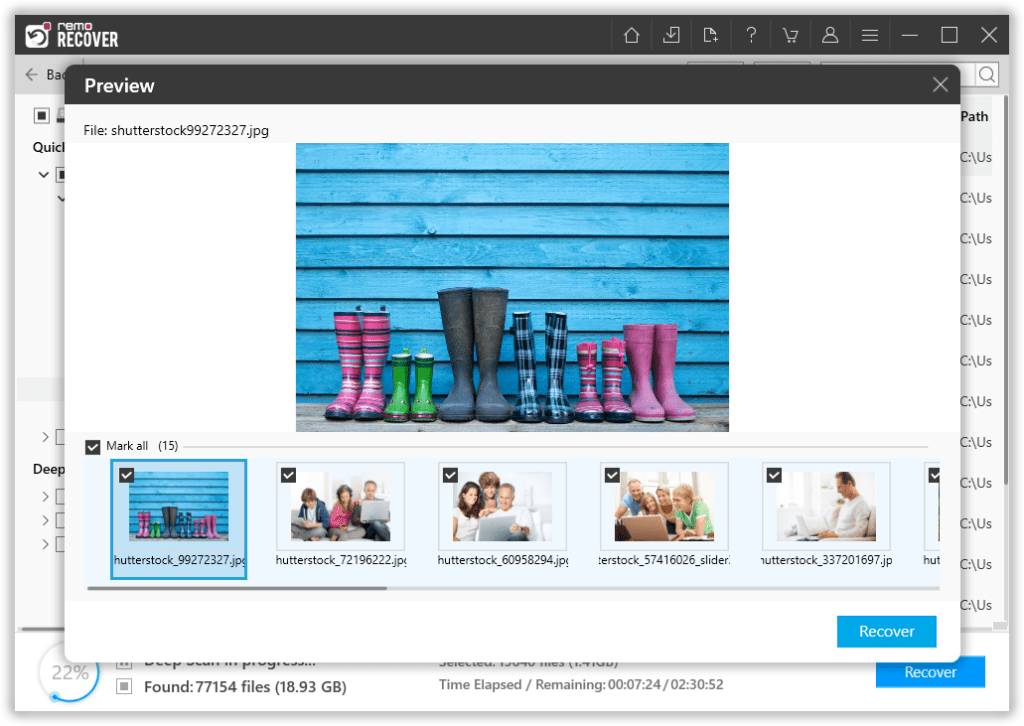
Step 7: Sélectionnez le files que vous souhaitez récupérer et cliquez sur le Recover bouton, sélectionnez n'importe quel emplacement de votre choix où vous souhaitez enregistrer les fichiers récupérés.
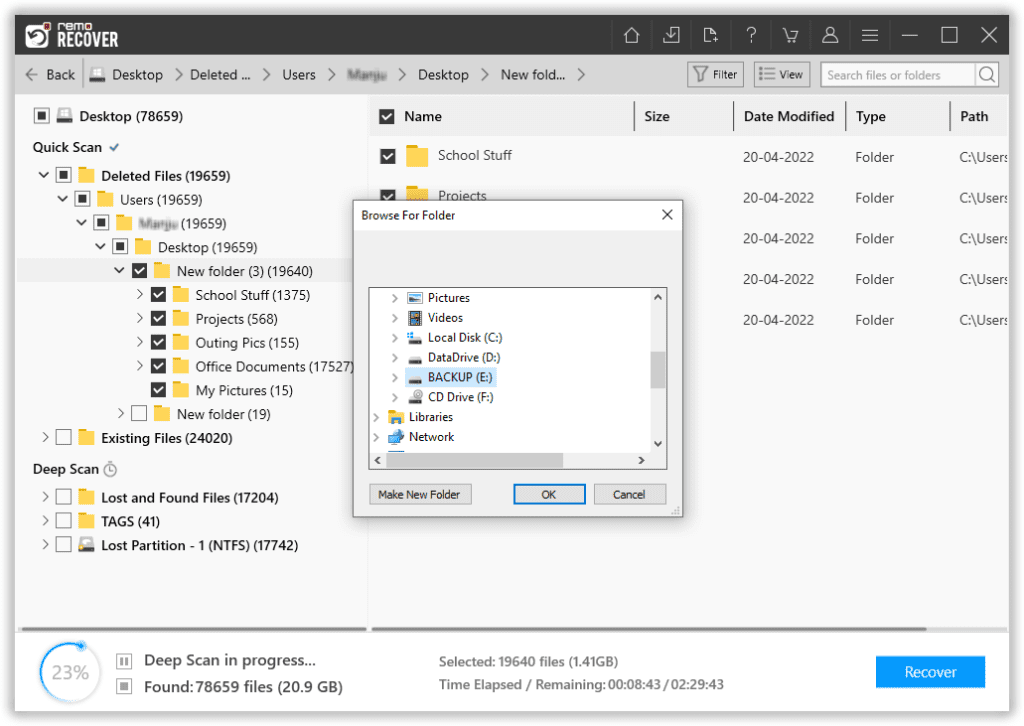
Note: Si vous rencontrez des problèmes lors de l'utilisation de Remo Récupérer, vous pouvez contacter notre cadres de support technique pour vous aider à récupérer vos fichiers.
Nous sommes sûrs que vous avez maintenant récupéré avec succès les fichiers supprimés. Si vous êtes curieux d'en savoir plus, alors nous vous proposons de parcourir cet article sur toutes les manières possibles de récupérer des fichiers supprimés sur windows, et cet article sur récupérer des fichiers supprimés sur mac.
Note: Si vous utilisez Windows 10 ou d'autres versions plus anciennes. Suivez cet article pour connaître trois façons de mettre à niveau vers Windows 11 gratuitement et sans perdre de données.
Conclusion:
Ici, nous concluons notre long article sur la façon d'annuler les fichiers supprimés sous Windows. J'espère que vous savez maintenant quelles méthodes peuvent être utilisées si vous souhaitez annuler le processus de suppression accidentelle.
Si vous avez des questions supplémentaires, déposez-les dans la section des commentaires ci-dessous.